
Photo by
koge0koge
TeX Live 2019 をインストールする。その2
#TeX #TeXをインストール #TexLive2019 #ICT活用 #TeXの新常識
【重要】TeX については「新常識」があるようです。次の記事を御確認ください。
TeX のインストールについての2回目です。
前回の記事は、⇒TeX Live 2019 をインストールする。その1
さて、ダウンロードしたプログラムを実行します。

すると、次のように表示されますので、「Next」をクリックします。

次のように表示されます。ごらんのとおり、「必要なディスク容量」として、6232MBが必要です。つまり、6ギガという大きさになります。これは、非常に大きな数字だと思います。マイクロソフト社のOffice製品でも、約2ギガです(必要な容量は、4G以上とされています)。
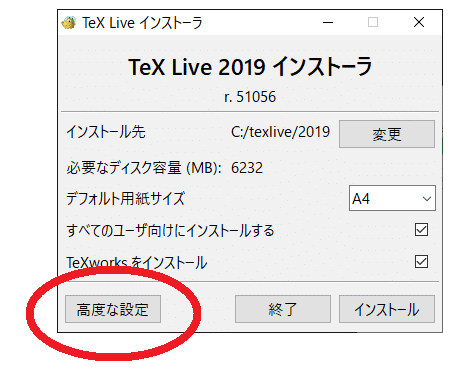
そこで、「高度な設定」をクリックして、コンパクトにインストールすることにします。クリックすると、以下のように表示され、さまざまな設定が変更可能です。初期設定では、41個のコレクションをインストールします。

そこでカスタマイズ・ボタンをクリックします。コレクションを、いったん「なし」にして、その後、必要なものだけをクリックします。

具体的には、左列から2つ、右列から7つを選択し、OKします。

コレクションは、合計9個になり、必要なディスク容量は、約1.6ギカに減りました。 この状態で、インストールをクリックします。

SSDの場合には、20分程度、HDDの場合には、数時間でインストールが完了します。
この続きは、⇒TeX Live 2019 をインストールする。その3
